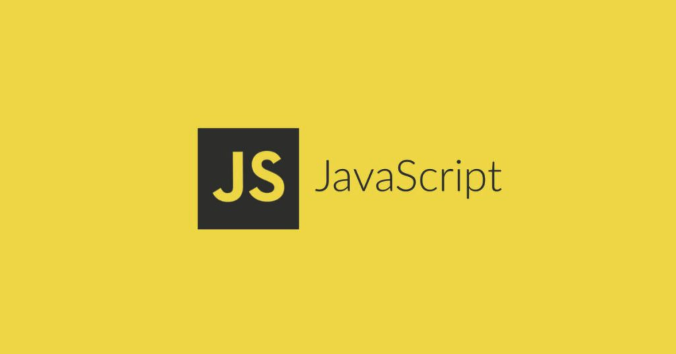CSS多列等高布局:flexbox轻松实现
哈喽!大家好,很高兴又见面了,我是golang学习网的一名作者,今天由我给大家带来一篇《CSS多列等高布局:flexbox实现方法》,本文主要会讲到等等知识点,希望大家一起学习进步,也欢迎大家关注、点赞、收藏、转发! 下面就一起来看看吧!
Flexbox通过设置父容器display: flex实现多列等高布局,子项默认在交叉轴上拉伸对齐;2. 传统方法如浮动或table-cell存在语义不符、维护困难等问题,而Flexbox提供语义清晰、响应式友好的解决方案;3. 实际应用中需注意避免在子项上设置height: 100%,可通过嵌套flex容器控制内部对齐;4. 响应式设计下,结合flex-wrap和媒体查询可轻松实现多列到单列的布局切换,提升移动端体验。Flexbox以其简洁性和强大功能成为现代CSS等高布局的首选方案。

Flexbox是现代CSS中实现多列等高布局最简洁、强大的方案。它通过将容器设置为弹性盒子,并让子项自动填充可用空间,轻松解决了传统布局中高度不一致的难题。
在CSS中实现多列等高布局,尤其是当每列的内容长度不一时,一直是个让人头疼的问题。过去我们可能用浮动(float)加各种清除浮动、负外边距的技巧,或者退而求其次用display: table-cell模拟表格布局,但这些方案都有各自的局限性,用起来总感觉别扭。
Flexbox的出现彻底改变了这一切。它的核心思想就是“弹性”,让布局元素能够根据可用空间自动调整大小。实现等高布局,你只需要在父容器上设置display: flex;。就是这么简单,子元素(也就是你的列)默认就会自动拉伸,与最高的那个兄弟元素保持一致的高度。这是因为Flexbox容器的默认align-items属性就是stretch。
举个最基础的例子:
<div class="container">
<div class="item">
<h3>标题1</h3>
<p>这是一段内容相对较短的文本。</p>
</div>
<div class="item">
<h3>标题2</h3>
<p>这是一段内容相对较长的文本,长到足以让这个盒子的高度比其他盒子高出不少。Flexbox的`align-items: stretch`特性在这里发挥了关键作用,它确保了所有同级元素在交叉轴上(默认是垂直方向)都能拉伸到与最高元素相同的高度。</p>
<p>继续填充一些内容,让它足够长。</p>
</div>
<div class="item">
<h3>标题3</h3>
<p>又是一段中等长度的内容。</p>
</div>
</div>.container {
display: flex; /* 关键一步 */
background-color: #f0f0f0;
padding: 15px;
gap: 20px; /* 现代布局推荐使用gap来创建间距 */
}
.item {
flex: 1; /* 让所有子项平分可用空间 */
background-color: white;
padding: 20px;
border-radius: 8px;
box-shadow: 0 2px 5px rgba(0,0,0,0.1);
display: flex; /* 如果子项内部内容也需要flex布局,可以再次声明 */
flex-direction: column; /* 确保子项内部内容垂直排列 */
}
.item h3 {
margin-top: 0;
color: #333;
}
.item p {
line-height: 1.6;
color: #555;
}通过这段CSS,无论.item内部内容多寡,它们的高度都会保持一致。这在视觉上提供了极佳的整齐度,也省去了我们手动计算或使用JS调整高度的麻烦。
为什么Flexbox是等高布局的理想选择?
说实话,过去处理等高列真的是个痛点。我记得刚开始写前端那会儿,为了让两边的侧边栏和中间内容区域等高,得想各种奇淫巧计。最常见的就是给父元素一个很大的padding-bottom和等量的margin-bottom负值,然后子元素背景用background-clip: content-box或者直接设置在父元素上。这种方法虽然能“看起来”等高,但实际上元素高度并不一致,而且代码晦涩难懂,维护起来简直是噩梦。
display: table-cell呢?它确实能让列等高,因为表格单元格天生就是这样。但问题在于,你把非表格数据用表格的语义来布局,这本身就不太符合HTML的语义化原则。更别提它在响应式布局上的局限性,比如你很难直接改变列的排列顺序或者在小屏幕上让它们堆叠起来。
Flexbox的优势在于它从根本上解决了这个问题。它不是一个“hack”,而是CSS规范专门为这种弹性布局场景设计的。align-items: stretch;这个默认行为,直接就实现了我们想要的效果。它不仅让等高变得简单,还提供了order属性来轻松改变元素的视觉顺序,flex-grow和flex-shrink来控制元素的伸缩比例,这些都是传统布局方式望尘莫及的。代码更清晰,意图更明确,调试起来也方便多了。对我来说,这就是一种“解放”。
Flexbox等高布局的进阶应用与常见考量
虽然Flexbox让等高布局变得轻松,但在实际项目中,我们可能会遇到一些更复杂的情况,或者有些小细节需要注意。
一个常见的误区是,有人可能会尝试在Flex子项上设置height: 100%;。这在Flexbox等高布局的场景下通常是多余的,甚至可能无效,因为height: 100%;通常需要其父元素有明确的高度。而Flex容器的align-items: stretch已经确保了子项会填充可用空间。如果你真的想控制子项内部某个元素的高度,那可能需要在子项内部再嵌套一个Flex容器。比如,一个卡片里有标题、内容和底部的操作按钮,你希望操作按钮始终在卡片底部,这时可以在.item内部再用display: flex; flex-direction: column;,然后给内容区域设置flex-grow: 1;,操作按钮部分则保持默认。
另一个考量是,如果你的Flex容器本身没有一个固定的高度,或者它需要根据内容动态调整高度,那么align-items: stretch依然有效。它会根据最高的那个子元素来确定容器的高度,并让其他子元素与之对齐。这其实是它的强大之处,你不需要预设高度。
此外,尽管align-items: stretch是实现等高的关键,但了解其他align-items值(如flex-start、center、flex-end)也很有用。它们控制的是子元素在交叉轴上的对齐方式。在某些情况下,你可能需要所有列等高,但内部的内容希望顶部对齐(flex-start)而不是拉伸。这时你可以在子元素内部再设置对齐方式,或者考虑将align-items: stretch作用于一个包裹层,而不是最内层的内容。这需要根据具体设计来灵活调整。
响应式设计中Flexbox多列布局的实践
在当今移动优先的时代,响应式设计是绕不开的话题。Flexbox在处理响应式多列布局方面简直是如鱼得水。
最常见的一个场景就是,在桌面端我们希望内容是多列并排的,而在移动端则希望它们垂直堆叠。使用Flexbox,这变得异常简单。你只需要在小屏幕的媒体查询中,将flex-direction从默认的row(横向排列)改为column(纵向排列)即可。
/* 默认桌面端布局 */
.container {
display: flex;
flex-wrap: wrap; /* 允许子项换行,这对于响应式很重要 */
gap: 20px;
}
.item {
flex: 1 1 calc(33.33% - 20px); /* 示例:三列布局,考虑gap */
/* flex-grow: 1, flex-shrink: 1, flex-basis: calc(33.33% - 20px) */
}
/* 针对小屏幕设备 */
@media (max-width: 768px) {
.container {
flex-direction: column; /* 在小屏幕上改为垂直堆叠 */
}
.item {
flex: 1 1 auto; /* 子项占据全部宽度 */
margin-bottom: 15px; /* 增加垂直间距 */
}
}这段代码展示了如何利用flex-wrap: wrap;让多列在空间不足时自动换行,以及如何通过媒体查询改变flex-direction和flex属性,轻松实现从多列到单列的转换。flex: 1 1 calc(33.33% - 20px);这个写法也值得一提,它让每个子
理论要掌握,实操不能落!以上关于《CSS多列等高布局:flexbox轻松实现》的详细介绍,大家都掌握了吧!如果想要继续提升自己的能力,那么就来关注golang学习网公众号吧!
 Java实现内网穿透与公网访问技巧
Java实现内网穿透与公网访问技巧
- 上一篇
- Java实现内网穿透与公网访问技巧

- 下一篇
- PHP数组随机取样技巧全解析
-

- 文章 · 前端 | 11分钟前 |
- CSS响应式侧边栏实现方法
- 314浏览 收藏
-

- 文章 · 前端 | 23分钟前 |
- ES6类处理嵌套API数据教程
- 123浏览 收藏
-

- 文章 · 前端 | 28分钟前 |
- JavaScript迭代器模式:自定义遍历方法
- 262浏览 收藏
-

- 文章 · 前端 | 29分钟前 |
- CSShoveractivetransition实战技巧
- 181浏览 收藏
-

- 文章 · 前端 | 29分钟前 |
- JavaScript深浅拷贝原理与实现解析
- 226浏览 收藏
-

- 文章 · 前端 | 31分钟前 | JavaScript 异步加载 Script标签 内联脚本 外部脚本
- HTML中script标签加载JS方法详解
- 422浏览 收藏
-
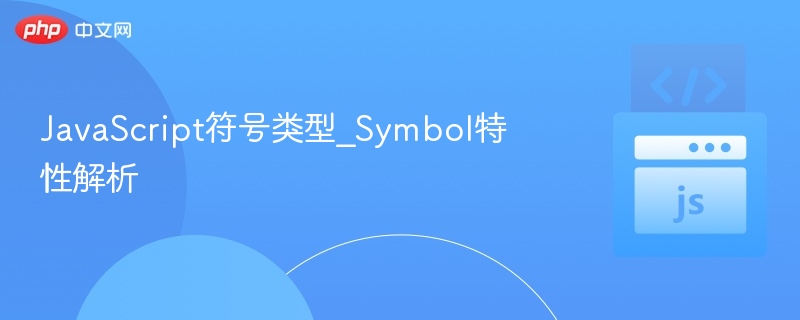
- 文章 · 前端 | 47分钟前 |
- Symbol类型解析与特性详解
- 485浏览 收藏
-

- 文章 · 前端 | 50分钟前 |
- HTML优化:CSS加载顺序提升性能方法
- 210浏览 收藏
-

- 文章 · 前端 | 50分钟前 |
- Web图形图层动态旋转实现技巧
- 233浏览 收藏
-

- 文章 · 前端 | 54分钟前 |
- 引入Animate.css动画库的几种方法
- 488浏览 收藏
-

- 前端进阶之JavaScript设计模式
- 设计模式是开发人员在软件开发过程中面临一般问题时的解决方案,代表了最佳的实践。本课程的主打内容包括JS常见设计模式以及具体应用场景,打造一站式知识长龙服务,适合有JS基础的同学学习。
- 543次学习
-

- GO语言核心编程课程
- 本课程采用真实案例,全面具体可落地,从理论到实践,一步一步将GO核心编程技术、编程思想、底层实现融会贯通,使学习者贴近时代脉搏,做IT互联网时代的弄潮儿。
- 516次学习
-

- 简单聊聊mysql8与网络通信
- 如有问题加微信:Le-studyg;在课程中,我们将首先介绍MySQL8的新特性,包括性能优化、安全增强、新数据类型等,帮助学生快速熟悉MySQL8的最新功能。接着,我们将深入解析MySQL的网络通信机制,包括协议、连接管理、数据传输等,让
- 500次学习
-

- JavaScript正则表达式基础与实战
- 在任何一门编程语言中,正则表达式,都是一项重要的知识,它提供了高效的字符串匹配与捕获机制,可以极大的简化程序设计。
- 487次学习
-

- 从零制作响应式网站—Grid布局
- 本系列教程将展示从零制作一个假想的网络科技公司官网,分为导航,轮播,关于我们,成功案例,服务流程,团队介绍,数据部分,公司动态,底部信息等内容区块。网站整体采用CSSGrid布局,支持响应式,有流畅过渡和展现动画。
- 485次学习
-

- ChatExcel酷表
- ChatExcel酷表是由北京大学团队打造的Excel聊天机器人,用自然语言操控表格,简化数据处理,告别繁琐操作,提升工作效率!适用于学生、上班族及政府人员。
- 3203次使用
-

- Any绘本
- 探索Any绘本(anypicturebook.com/zh),一款开源免费的AI绘本创作工具,基于Google Gemini与Flux AI模型,让您轻松创作个性化绘本。适用于家庭、教育、创作等多种场景,零门槛,高自由度,技术透明,本地可控。
- 3416次使用
-

- 可赞AI
- 可赞AI,AI驱动的办公可视化智能工具,助您轻松实现文本与可视化元素高效转化。无论是智能文档生成、多格式文本解析,还是一键生成专业图表、脑图、知识卡片,可赞AI都能让信息处理更清晰高效。覆盖数据汇报、会议纪要、内容营销等全场景,大幅提升办公效率,降低专业门槛,是您提升工作效率的得力助手。
- 3446次使用
-

- 星月写作
- 星月写作是国内首款聚焦中文网络小说创作的AI辅助工具,解决网文作者从构思到变现的全流程痛点。AI扫榜、专属模板、全链路适配,助力新人快速上手,资深作者效率倍增。
- 4554次使用
-

- MagicLight
- MagicLight.ai是全球首款叙事驱动型AI动画视频创作平台,专注于解决从故事想法到完整动画的全流程痛点。它通过自研AI模型,保障角色、风格、场景高度一致性,让零动画经验者也能高效产出专业级叙事内容。广泛适用于独立创作者、动画工作室、教育机构及企业营销,助您轻松实现创意落地与商业化。
- 3824次使用
-
- JavaScript函数定义及示例详解
- 2025-05-11 502浏览
-
- 优化用户界面体验的秘密武器:CSS开发项目经验大揭秘
- 2023-11-03 501浏览
-
- 使用微信小程序实现图片轮播特效
- 2023-11-21 501浏览
-
- 解析sessionStorage的存储能力与限制
- 2024-01-11 501浏览
-
- 探索冒泡活动对于团队合作的推动力
- 2024-01-13 501浏览